Najlepszy i najłatwiejszy przewodnik dotyczący usuwania notatek głosowych z iPhone'a
Adela D. Louie, Ostatnia aktualizacja: August 11, 2022
Posiadanie notatek głosowych na urządzeniu iPhone to wygodny sposób na robienie notatek z ważnych spotkań, programów i celów, które mają na cały dzień. Jednak są też użytkownicy iPhone'a, którzy zapominają, że mają kilka notatek głosowych zapisanych na swoim urządzeniu iPhone. I z tego powodu powoli zabrakło im miejsca.
Wiedząc jak usunąć notatki głosowe z iPhone'a to jedna rzecz, którą musisz wiedzieć. Ponieważ po usunięciu niechcianych notatek głosowych na iPhonie możesz natychmiast zwolnij dużo miejsca na swoim iPhonie. Jednocześnie poprawi się również wydajność Twojego urządzenia iPhone, ponieważ zmniejszysz ilość danych, których już nie potrzebujesz z urządzenia iPhone.
Dlatego w tym poście pokażemy, jak usunąć notatki głosowe z iPhone'a w najprostszy możliwy i najbezpieczniejszy sposób.
Część 1. Jak usunąć notatki głosowe z iPhone'a - można je odzyskać Część 2. Jak trwale usunąć notatki głosowe z iPhone'a? Część #3: Wniosek
Część 1. Jak usunąć notatki głosowe z iPhone'a - można je odzyskać
Notatki głosowe, które zapisaliśmy na naszym iPhonie, są uważane za jedne z najważniejszych danych zapisanych na naszym urządzeniu. W ten sposób będziesz mógł zapisać kilka nagrań wywiadów, przemówień, a nawet piosenek. Wszystko w formie audio.
Ale jak wspomnieliśmy wcześniej, przestrzeń dyskowa iPhone'a jest bardzo ograniczona, a zapisane na nim dane zwykle wypełniają przestrzeń, którą mamy, co może skutkować iPhone działa tak wolno, że trzeba go naprawić lub zamrożenie od czasu do czasu. Dlatego usunięcie tych notatek to jedna z rzeczy, które możesz zrobić, aby tego uniknąć.
Poniżej znajdują się kroki, aby usunąć notatki głosowe z iPhone'a:
- Uruchom Notatka głosowa. Wtedy będziesz mógł zobaczyć na ekranie notatki, które zapisałeś na swoim iPhonie.
- Stuknij w przycisk „Edytuj” na ekranie, a potem dotknij notatek głosowych które chcesz usunąć ze swojego iPhone'a.
- Możesz kolejno dotykać notatek głosowych na ekranie, aby wybrać te, które chcesz usunąć.
Jednak ta metoda, którą pokazaliśmy, może sprawić, że dane głosowe będą niewidoczne z urządzenia. W rzeczywistości wciąż siedzą gdzieś na Twoim iPhonie, czekając na ich odzyskanie, gdy zajdzie taka potrzeba. A w związku z tym może to spowodować wyciek notatek głosowych. Dlatego najlepszym sposobem na usunięcie notatek głosowych z iPhone'a jest upewnienie się, że usuniesz je na stałe z urządzenia iPhone.
Część 2. Jak trwale usunąć notatki głosowe z iPhone'a?
Teraz, gdy wspomnieliśmy o trwałym usuwaniu notatek głosowych na iPhonie, możesz się teraz zastanawiać, jak możesz to zrobić. Cóż, to bardzo proste. Wszystko, czego potrzebujesz, to nic innego jak FoneDog iPhone Cleaner, który pomoże Ci wykonać pracę w mgnieniu oka.
FoneDog iPhone Cleaner jest znany jako jedno z najpotężniejszych narzędzi do czyszczenia niechcianych danych z dowolnego urządzenia z systemem iOS, takiego jak iPad, iPod i iPhone. To narzędzie ma tak wiele funkcji, których możesz użyć, aby trwale wyczyścić dane z iPhone'a.
Darmowe pobieranie Darmowe pobieranie
FoneDog iPhone Cleaner ma również wiele funkcji, z których możesz również skorzystać. Możesz skorzystać z jego funkcji, w których możesz usuń niepotrzebne pliki i duże plikii możesz także skompresuj swoje zdjęcia Jeśli potrzebne. W ten sposób możesz zmniejszyć jego rozmiar, a jednocześnie zachować jakość zdjęć na urządzeniu iPhone.
FoneDog iPhone Cleaner jest również wyposażony w funkcję o nazwie Usuń prywatne dane w którym możesz trwale usunąć wszystkie prywatne dane z urządzenia iPhone, nie martwiąc się o ich wyciek. Oznacza to, że możesz być w stanie wiedzieć jak usunąć notatki głosowe z iPhone'a.
Aby pokazać Ci, jak możesz to zrobić za pomocą FoneDog iPhone Cleaner, oto kroki, aby usunąć notatki głosowe z iPhone'a za pomocą FoneDog iPhone Cleaner:
Krok #1: Zainstaluj i uruchom FoneDog iPhone Cleaner
Pobierz i zainstaluj FoneDog iPhone Cleaner na swoim komputerze. Po zakończeniu uruchom program i wprowadź adres e-mail, którego użyłeś do pobrania programu.
Krok #2: Podłącz iPhone'a do komputera
Następnie podłącz iPhone'a do komputera za pomocą kabla USB. Po rozpoznaniu iPhone'a przez program możesz teraz przejść dalej i kliknąć Zaufaj na ekranie z wyskakującego okna, a następnie wprowadź hasło swojego iPhone'a również na ekranie.
Krok #3: Wyświetl dostępne miejsce
Po skonfigurowaniu iPhone'a za pomocą FoneDog iPhone Cleaner możesz teraz sprawdzić dostępną pamięć masową na iPhonie. Będziesz mógł zobaczyć to wszystko na swoich ekranach, takie jak dostępne miejsce, zużyte miejsce i pojemność.
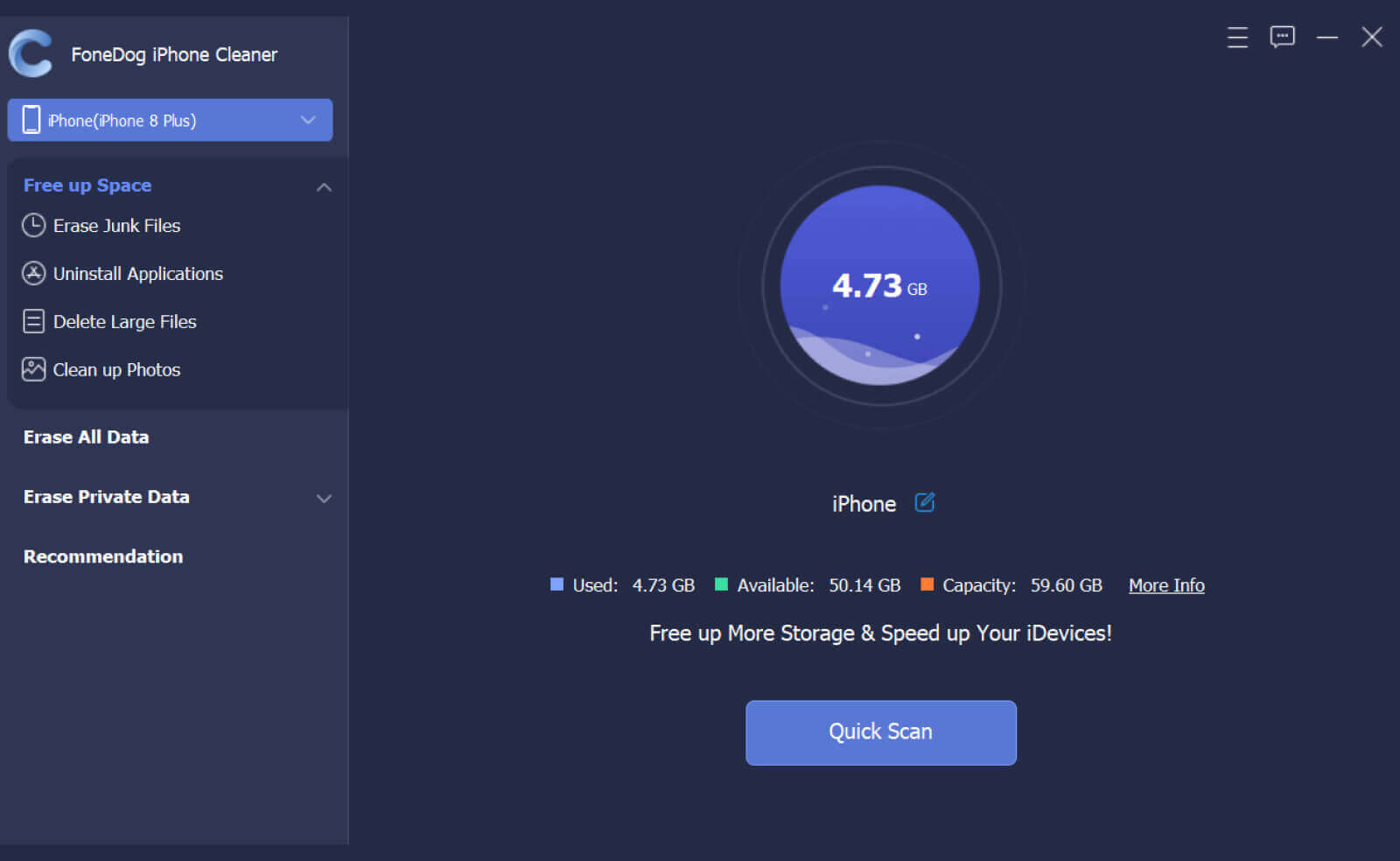
Krok 4: Wybierz Wymaż prywatne dane
Następnie po lewej stronie ekranu zobaczysz różne funkcje, z których możesz korzystać w FoneDog iPhone Cleaner. Z listy, którą widzisz po lewej stronie ekranu, idź dalej i kliknij Usuń prywatne dane.
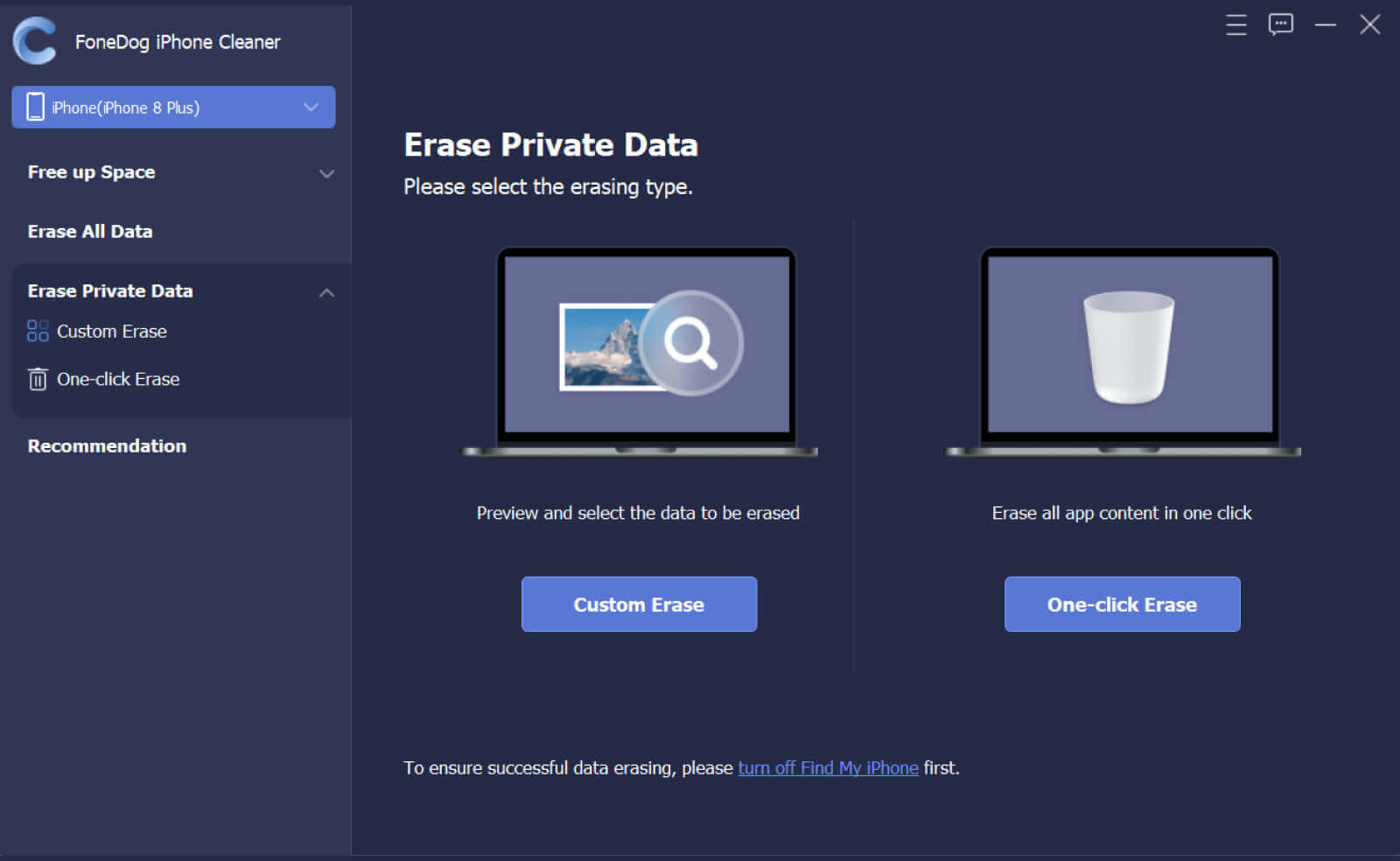
Krok 5: Wybierz jedną z dwóch opcji
Następnie FoneDog iPhone Cleaner pokaże dwie opcje usuwania prywatnych danych z urządzenia iPhone. Jednym z nich jest Kasowanie niestandardowe, a drugi to Wymaż jednym kliknięciem.
Jeśli masz zamiar wybrać Kasowanie niestandardowe opcja, proces skanowania rozpocznie się na Twoim iPhonie, aby zebrać wszystkie prywatne dane, które posiadasz. Następnie, gdy to zrobisz, pokaże Ci wszystkie prywatne dane, które posiadasz. Stamtąd wybierz notatkę głosową, a następnie kliknij wymazać na ekranie, aby rozpocząć usuwanie notatek głosowych z telefonu iPhone.
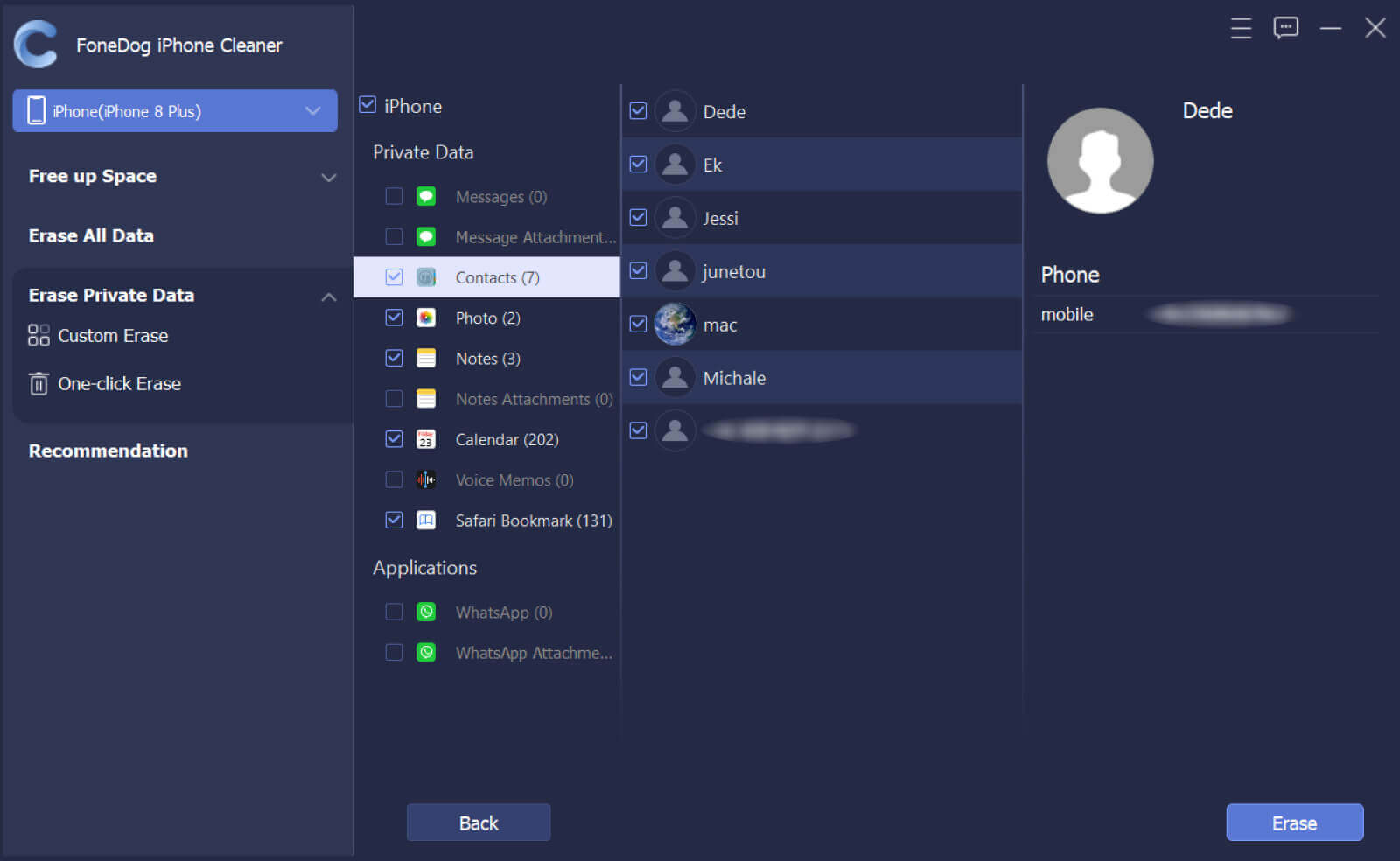
Jeśli w przypadku, że masz zamiar wybrać Wymaż jednym kliknięciem funkcja, rozpocznie skanowanie urządzenia iPhone, a następnie usunie cała kolekcja Twoich prywatnych danych automatycznie z Twojego iPhone'a.
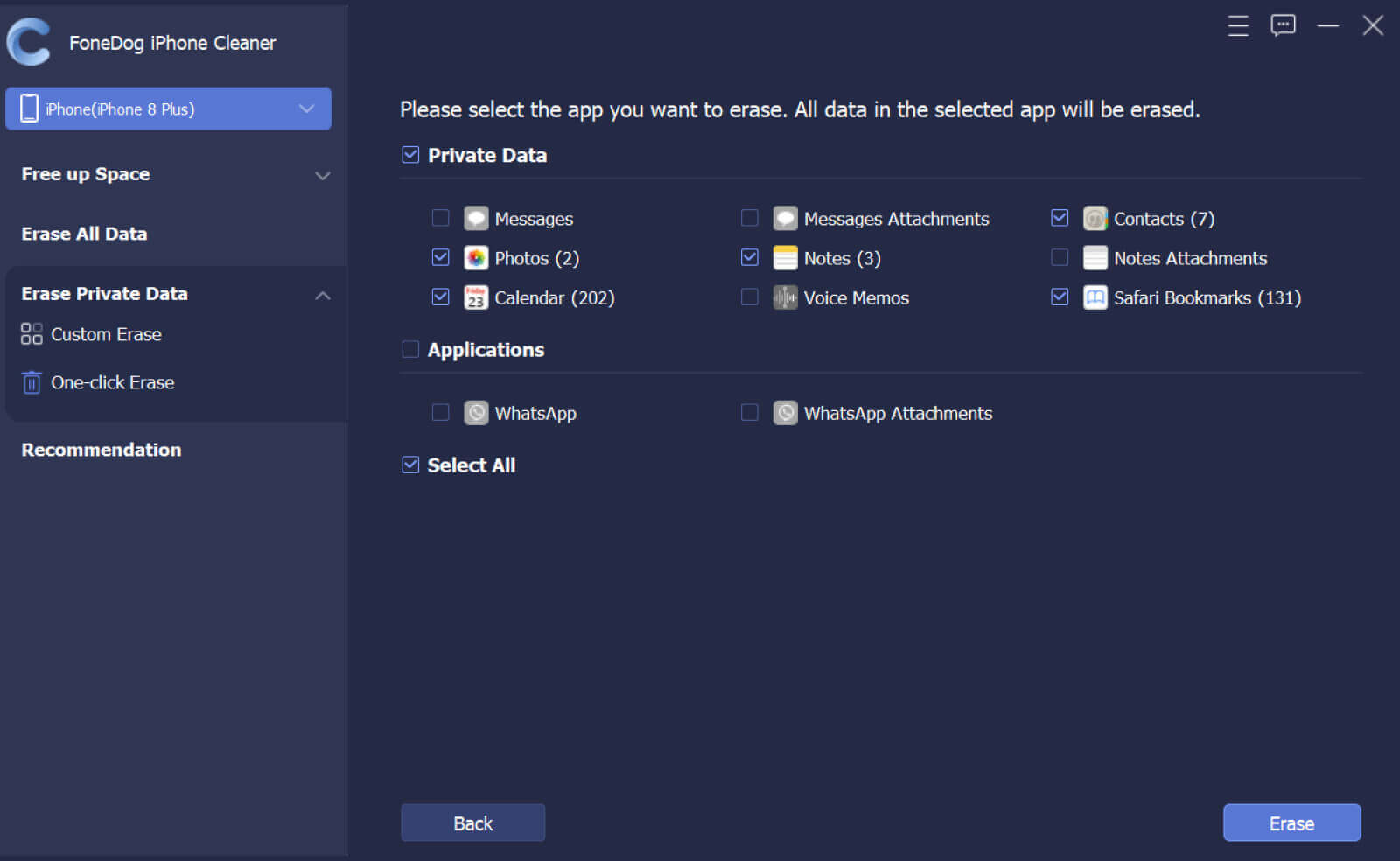
Ludzie również czytająTrzy metody przesyłania notatek głosowych z iPhone'a na komputerJak przenieść notatki głosowe z iPhone'a na komputer?
Część #3: Wniosek
Wiemy, jak ważne są notatki głosowe, które masz na swoim urządzeniu iPhone, ale zawsze pamiętaj, że gdy tego typu dane zaczną się gromadzić, z pewnością wpłynie to na wydajność Twojego urządzenia iPhone. Dlatego ci pokazaliśmy jak usunąć notatki głosowe z iPhone'a ręcznie i oczywiście najlepszym sposobem jest użycie FoneDog iPhone Cleaner.
Zostaw komentarz
Komentarz
Gorące artykuły
- Jak odzyskać utracone / usunięte notatki głosowe z iPhone'a bez kopii zapasowej?
- Szybki przewodnik: Jak odzyskać usunięte notatki głosowe z iPhone'a
- Jak pobierać notatki głosowe z iPhone’a 2020
- [WSKAZÓWKI + WYJAŚNIENIE] Czy iCloud tworzy kopię zapasową notatek głosowych?
- Jak uzyskać notatki głosowe z mojego iPhone'a bez iTunes?
- Ultimate Fix [2020] - poczta głosowa iPhone'a nie zostanie usunięta
- Dlaczego mój iPhone usunął wszystkie moje wiadomości? 4 sposoby w 2020 roku
- Metody 5 dotyczące trwałego usuwania iMessages na iPhonie
/
CIEKAWYDULL
/
PROSTYTRUDNY
Dziękuję Ci! Oto twoje wybory:
Doskonały
Ocena: 4.7 / 5 (na podstawie 61 oceny)
